Apakah Anda ingin tahu berapa banyak memori yang digunakan Google Chrome dan ekstensi apa pun yang terpasang pada saat tertentu? Hanya dengan beberapa klik, Anda dapat melihat apa yang sedang terjadi di balik terpal browser Anda.
Berapa Banyak Memori yang Digunakan Ekstensi?
Berikut adalah peramban uji kami dengan tab baru dan Halaman Ekstensi terbuka, lima ekstensi diaktifkan, dan satu dinonaktifkan saat ini.
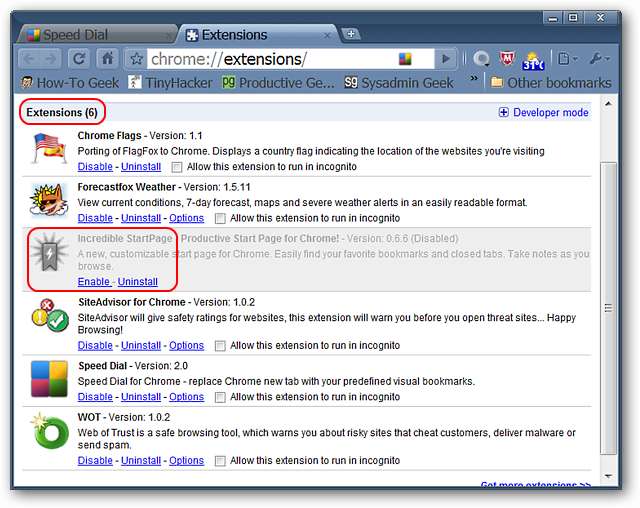
Anda dapat mengakses Pengelola Tugas Chrome menggunakan Menu Halaman, membuka Pengembang, dan memilih Pengelola tugas…
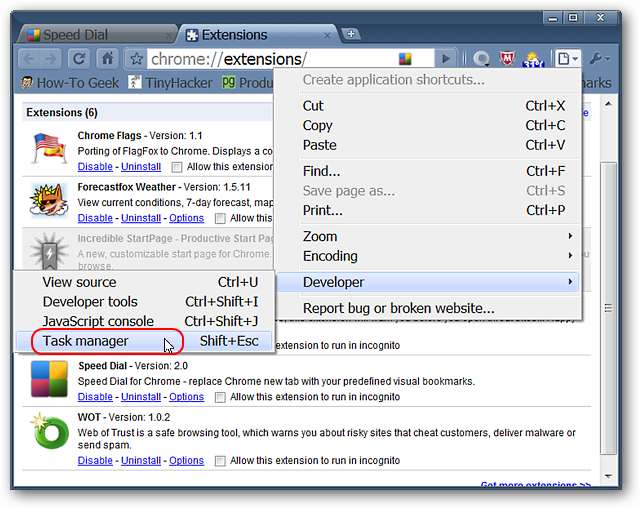
Atau dengan mengklik kanan pada Tab Bar dan memilih Manajer tugas. Ada juga pintasan keyboard (Shift + Esc) yang tersedia untuk "ninja keyboard".
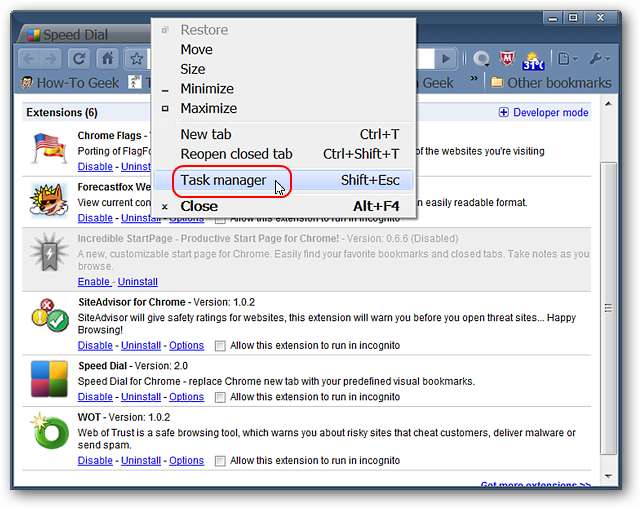
Duduk diam seperti yang ditunjukkan di atas di sini adalah statistik untuk browser uji kami. Semua ekstensi ada di sana memakan memori meskipun beberapa di antaranya tidak tersedia / aktif untuk digunakan di tab baru dan Halaman Ekstensi kami. Tidak begitu baik…
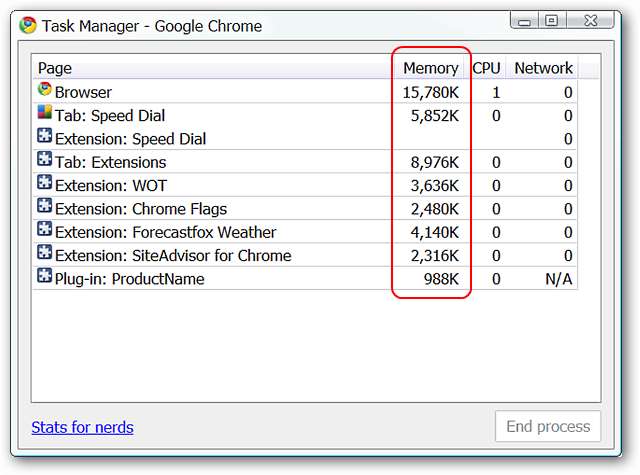
Jika tata letak default tidak sesuai dengan keinginan Anda, maka Anda dapat dengan mudah mengubah informasi yang tersedia dengan mengklik kanan dan menambahkan / menghapus kolom tambahan sesuai keinginan.
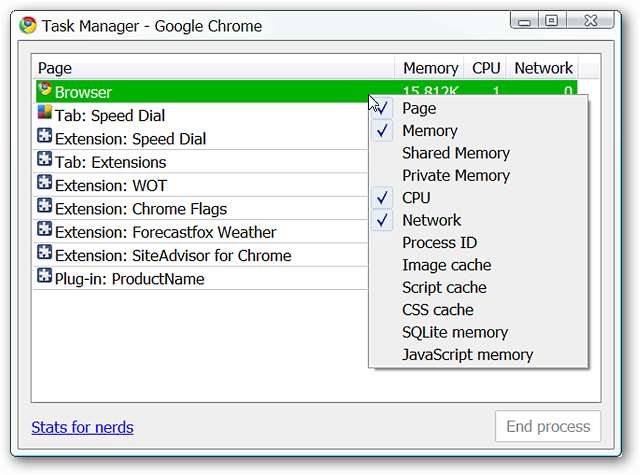
Untuk contoh kami, kami menambahkan Memori Bersama & Memori Pribadi.
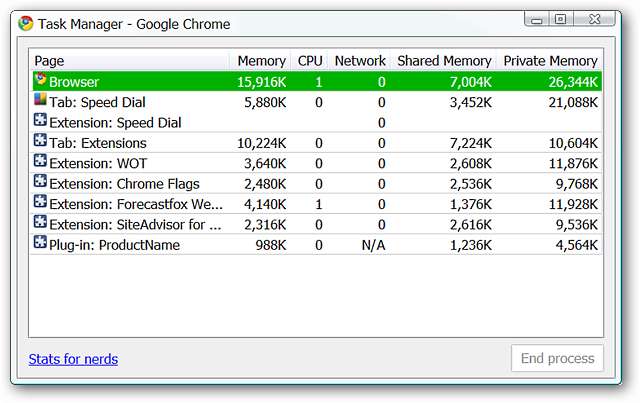
Menggunakan about: memory Page untuk Melihat Penggunaan Memori
Ingin lebih detail? Ketik about: memory ke dalam Address Bar dan tekan Enter.
Catatan: Anda juga dapat mengakses halaman ini dengan mengklik Tautan Statistik bagi para 'nerd' di pojok kiri bawah Jendela Pengelola Tugas.
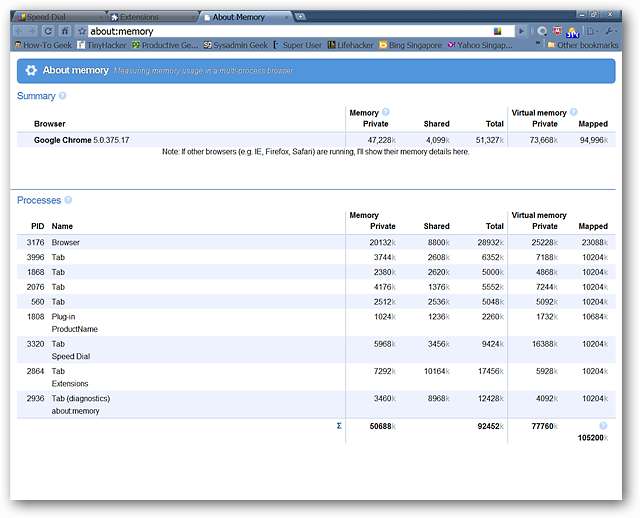
Berfokus pada empat area berbeda, Anda dapat melihat versi persis Chrome yang saat ini terpasang di sistem Anda…
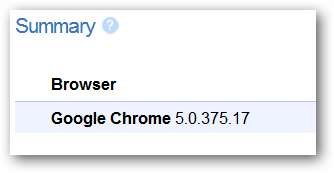
Lihat statistik Memori dan Memori Virtual untuk Chrome…
Catatan: Jika Anda menjalankan peramban lain pada saat yang sama, Anda juga dapat melihat statistiknya di sini.
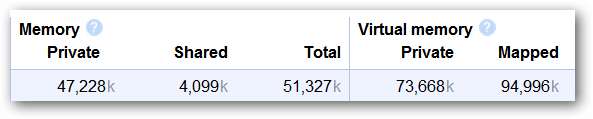
Lihat daftar Proses yang sedang berjalan ...
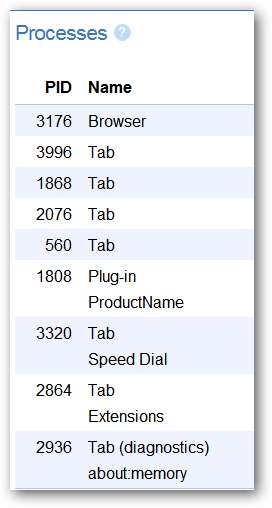
Dan statistik Memori & Memori Virtual untuk proses tersebut.
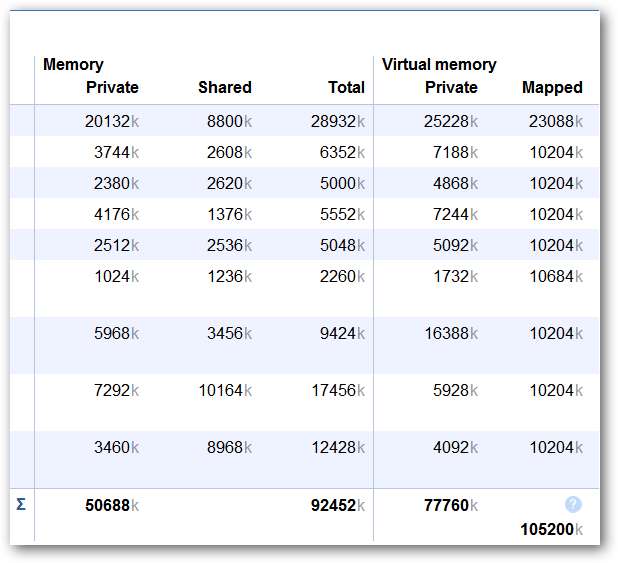
Perbedaan dengan Ekstensi Dinonaktifkan
Hanya untuk bersenang-senang, kami memutuskan untuk menonaktifkan semua ekstensi di browser uji kami…
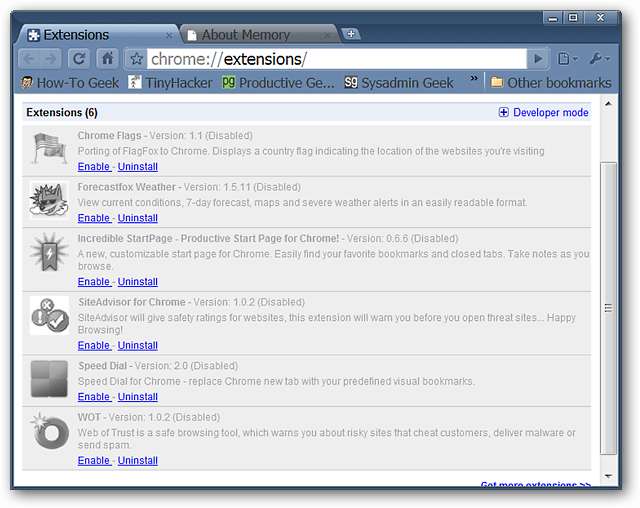
Jendela Task Manager terlihat agak kosong sekarang tetapi konsumsi memori pasti telah mengalami peningkatan.
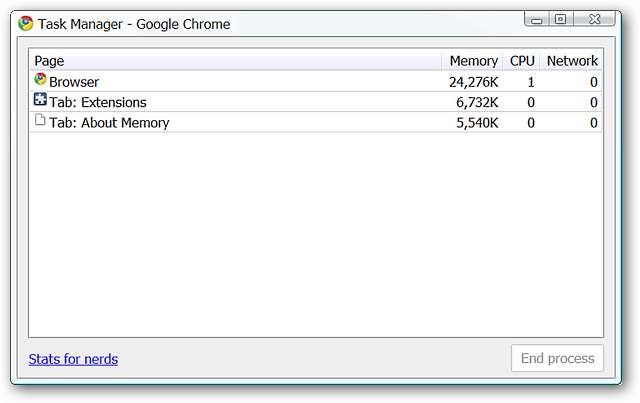
Membandingkan Penggunaan Memori untuk Dua Ekstensi dengan Fungsi Serupa
Untuk langkah selanjutnya, kami memutuskan untuk membandingkan penggunaan memori untuk dua ekstensi dengan fungsi serupa. Ini dapat membantu jika Anda ingin agar konsumsi memori dikurangi sebanyak mungkin saat memutuskan di antara ekstensi yang serupa.
Yang pertama adalah Speed Dial (lihat review kami sini ).
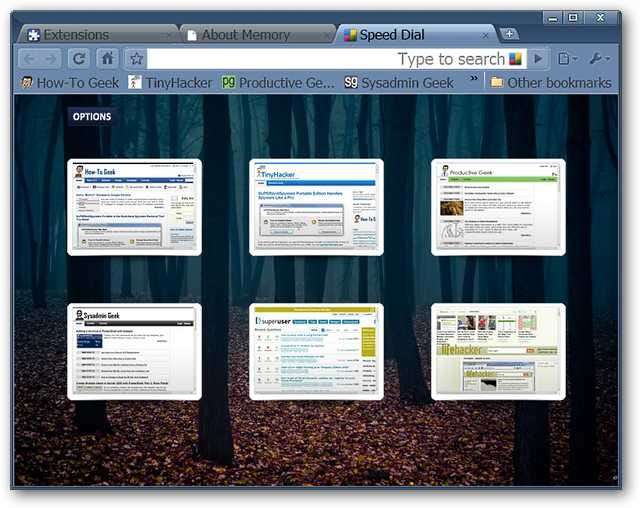
Statistik untuk Speed Dial… cukup banyak perubahan dari yang ditunjukkan di atas (~ 3,000 - 6,000 K).
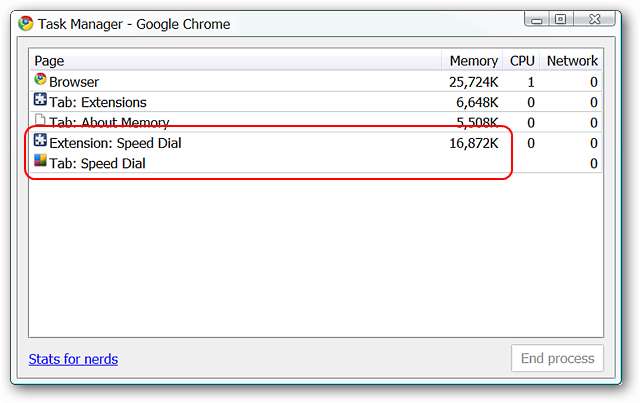
Berikutnya adalah Incredible StartPage (lihat review kami sini ).
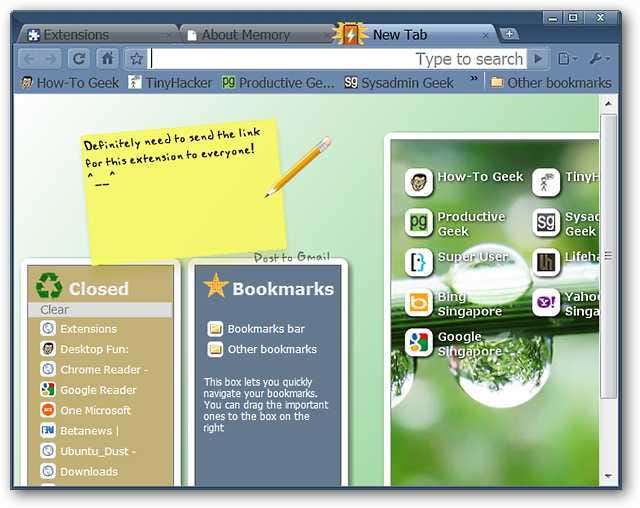
Yang mengejutkan, keduanya hampir identik dalam jumlah memori yang digunakan.
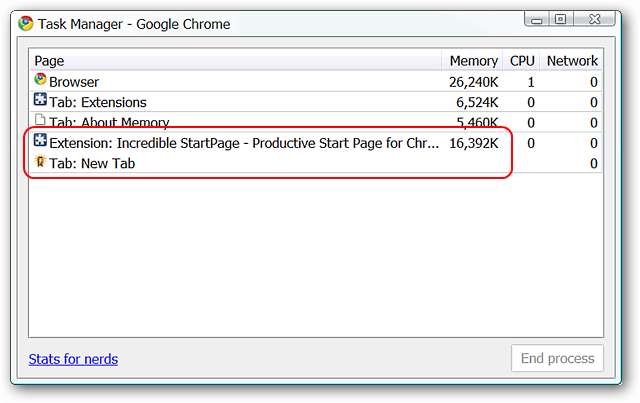
Membersihkan Memori
Mungkin Anda menyukai gagasan untuk dapat "membersihkan" sebagian dari konsumsi memori yang berlebihan. Dengan modifikasi saklar perintah sederhana ke pintasan Chrome, Anda dapat menambahkan Tombol Bersihkan Memori ke Jendela Pengelola Tugas seperti yang ditunjukkan di bawah ini. Perhatikan jumlah memori yang dikonsumsi saat ini…
Catatan: Tutorial untuk menambahkan saklar perintah dapat ditemukan sini .
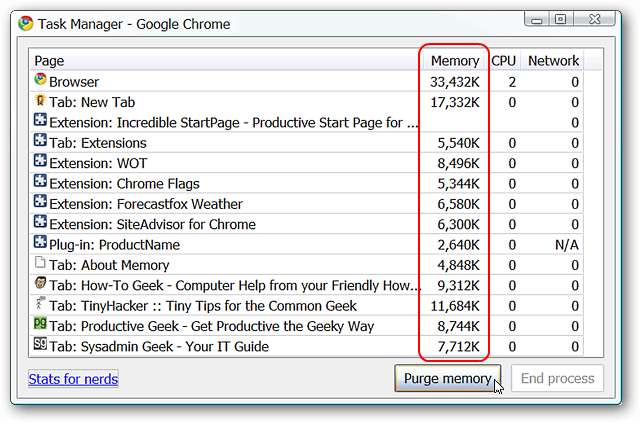
Satu klik cepat dan konsumsi memori menurun secara nyata.
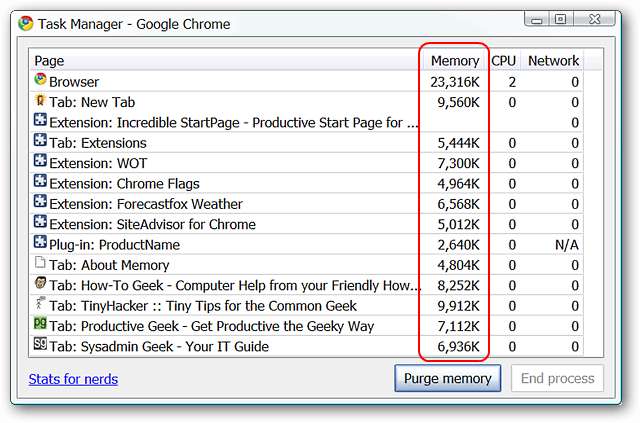
Kesimpulan
Kami berharap contoh kami di sini terbukti berguna bagi Anda dalam mengelola konsumsi memori di instalasi Google Chrome Anda sendiri. Jika Anda memiliki komputer dengan sumber daya yang terbatas, pasti membantu.







